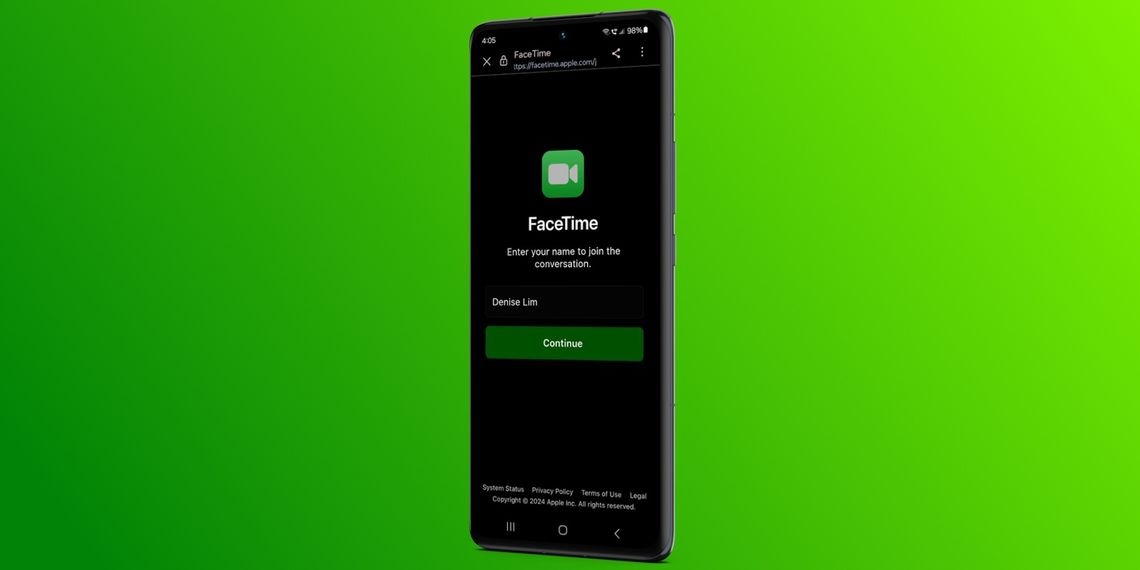کاربران اندرویدی نمیتوانند تماسهای FaceTime را برقرار کنند، اما میتوانند از طریق لینک های دعوت به اشتراک گذاشته شده توسط کاربران اپل به آنها بپیوندند.
- لینک دعوت FaceTime را فقط می توان در دستگاه Apple ایجاد کرد.
- برای پیوستن به تماس FaceTime در اندروید، روی لینک ارسال شده توسط کاربر اپل ضربه بزنید، به تماس بپیوندید و منتظر بمانید تا درخواست پیوستن شما تایید شود.
اگرچه FaceTime مختص دستگاه های اپل است، اما اگر یکی از کاربران اپل شما را دعوت کند، همچنان می توانید به عنوان یک کاربر اندروید در تماس های FaceTime شرکت کنید. در زیر نحوه دریافت لینک FaceTime و پیوستن به تماس از دستگاه اندرویدی را به شما آموزش خواهیم داد.
شما نمی توانید تماس FaceTime را در Android شروع کنید
آیا می توانید FaceTime را در اندروید دریافت کنید؟ پاسخ ساده این است که شما فقط می توانید به تماسی بپیوندید که یک کاربر اپل از طریق لینک های دعوت شروع کرده است. هیچ برنامه FaceTime برای Android وجود ندارد، بنابراین نمی توانید خودتان تماس FaceTime را شروع کنید.
به جای یک برنامه، FaceTime از طریق مرورگر وب در دستگاه Android شما کار می کند. و از آنجایی که بر روی یک مرورگر وب اجرا می شود، می توانید از FaceTime در کامپیوتر شخصی ویندوز نیز استفاده نمایید.
با این حال، برخی از ویژگی های FaceTime برای کاربران اندروید قابل دسترسی نیستند. برای مثال، نمیتوانید Memoji را فعال کنید یا از حرکات دست برای تحریک واکنش های FaceTime استفاده نمایید.
با این حال، این محدودیت ها خیلی آزاردهنده نیستند. ویژگی های موجود برای کمک به شما در ارتباط با مخاطبین اپل و داشتن یک مکالمه خوب کافی است. تماس ها به صورت سرتاسر رمزگذاری میشوند، در حالی که کیفیت ویدیو و صدا همان چیزی است که از FaceTime انتظار دارید.
یک لینک FaceTime در iPhone برای دستگاه های Android ایجاد کنید
برای شروع، باید از یک کاربر دستگاه اپل درخواست کنید تا لینک دعوت FaceTime را با شما ایجاد و به اشتراک بگذارد. همانطور که قبلا ذکر شد، شما نمی توانید لینک FaceTime را در دستگاه اندرویدی ایجاد نمایید.
دوست یا عضو خانواده شما باید نسخه iOS را بررسی کند و مطمئن شود که iPhone یا iPad آنها روی iOS/iPadOS 15 یا جدیدتر اجرا می شود. در مک، حداقل macOS Monterey برای ایجاد لینک های FaceTime مورد نیاز است.
در مثال زیر نحوه ایجاد لینک FaceTime در آیفون را نشان می دهیم:
- ابتدا مطمئن شوید که FaceTime را در برنامه تنظیمات آیفون خود تنظیم کرده اید.
- سپس اپلیکیشن FaceTime را باز کرده و روی Create Link ضربه بزنید.
- از تب اشتراک گذاری، WhatsApp یا هر پلتفرم اجتماعی دیگری را انتخاب کنید تا لینک را به مخاطب Android خود ارسال نمایید. در صورت تمایل می توانید برای نامگذاری لینک روی Add Name ضربه بزنید، اما لازم نیست.
- شما اکنون یک لینک دعوت ایجاد کرده اید. در بخش Upcoming FaceTime ظاهر می شود. روی لینک ضربه بزنید، روی Join کلیک کنید و منتظر بمانید تا دوست اندرویدی شما درخواست عضویت را ارسال کند.
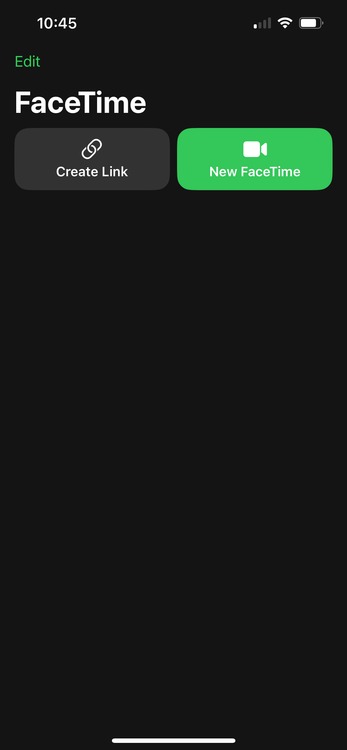
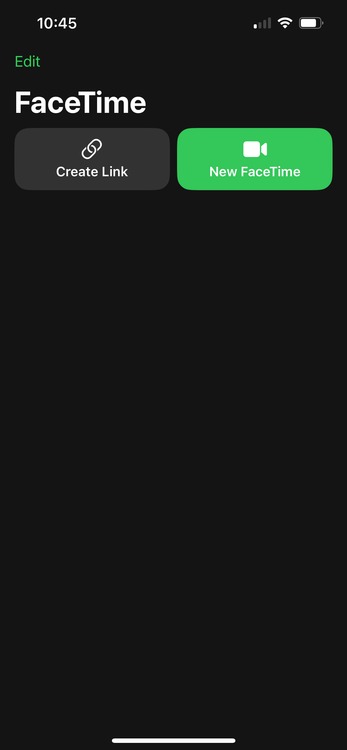
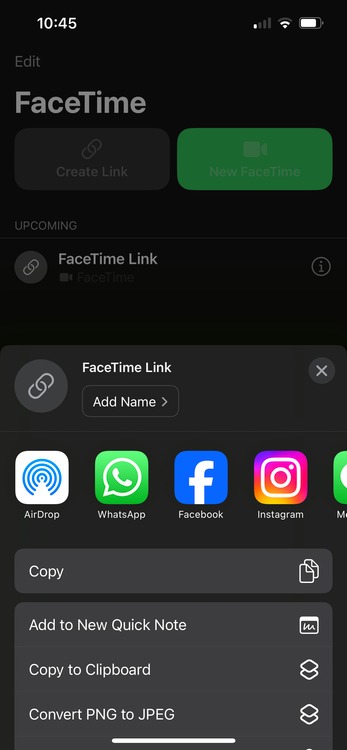
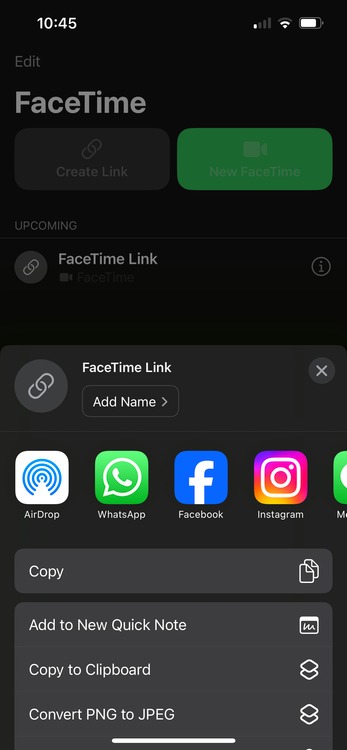
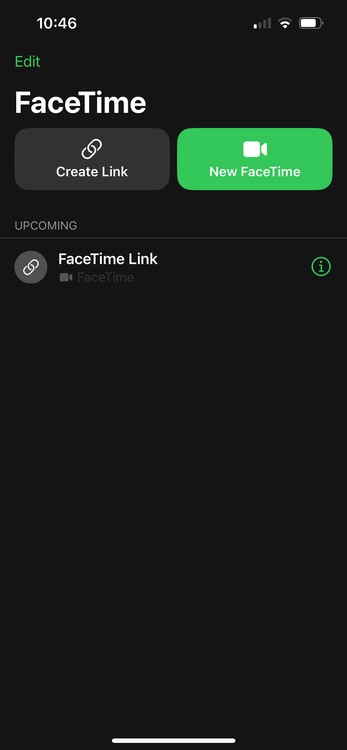
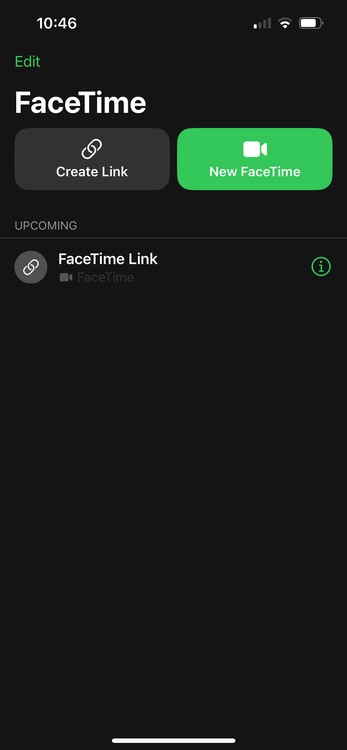


اگر به طور تصادفی زودتر از صفحه اشتراک گذاری خارج شدید و نتوانستید لینک FaceTime را در مرحله 3 به اشتراک بگذارید، نگران نباشید. فقط دکمه Info (i) را در کنار لینک FaceTime بزنید و روی Share Link ضربه بزنید تا آن را برای مخاطب Android خود ارسال نمایید.
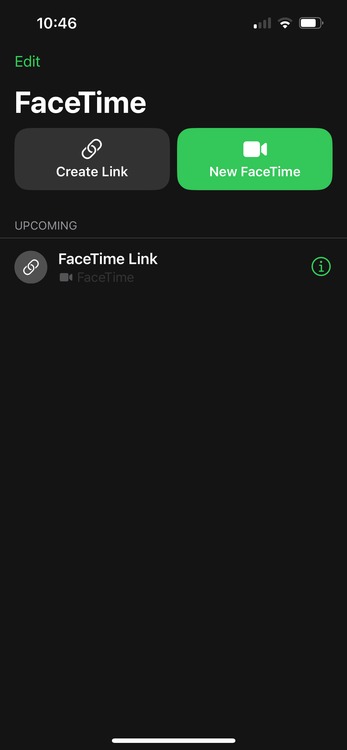
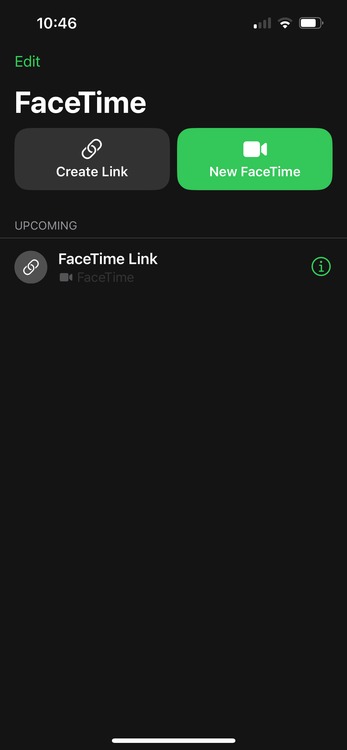
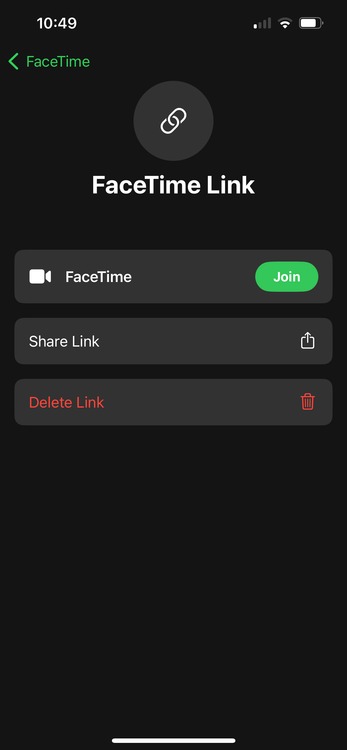
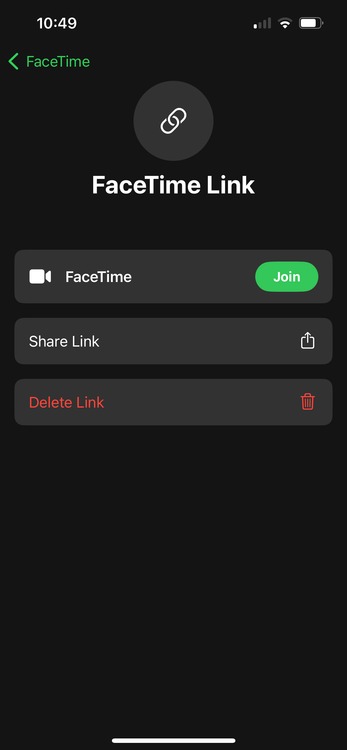
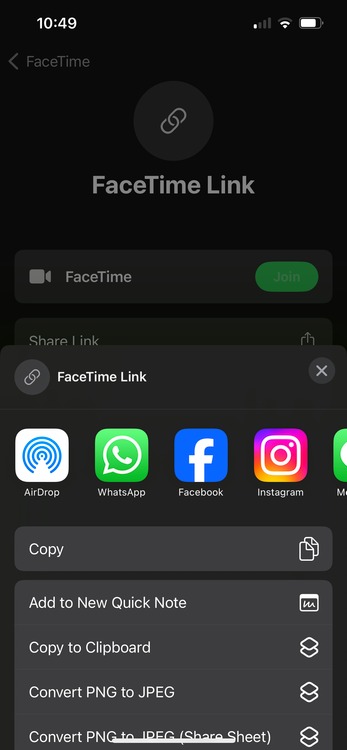
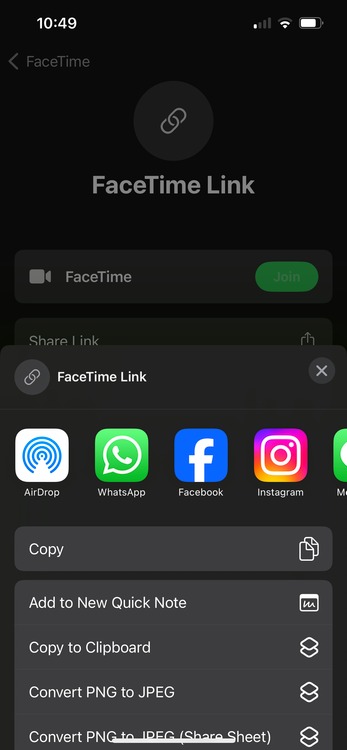
توجه داشته باشید که مراحل بالا یک لینک FaceTime فوری ایجاد می کند. با این حال، اگر ترجیح می دهید، می توانید تصمیم بگیرید که برای بعداً تماس FaceTime را برنامه ریزی نمایید.
نحوه پیوستن به تماس FaceTime در اندروید
به عنوان یک کاربر اندروید، پس از دریافت لینک FaceTime از مخاطب اپل، مراحل زیر را دنبال کنید:
- برای بارگیری صفحه FaceTime در مرورگر وب دستگاه خود، روی لینک ضربه بزنید.
- نام خود را در قسمت Name وارد کرده و روی Continue کلیک کنید.
- اگر مرورگر شما از شما خواسته است که فیس تایم به دوربین و میکروفون شما دسترسی داشته باشد، Allow را انتخاب نمایید.
- پس از باز شدن دوربین، روی دکمه سبز رنگ Join ضربه بزنید.
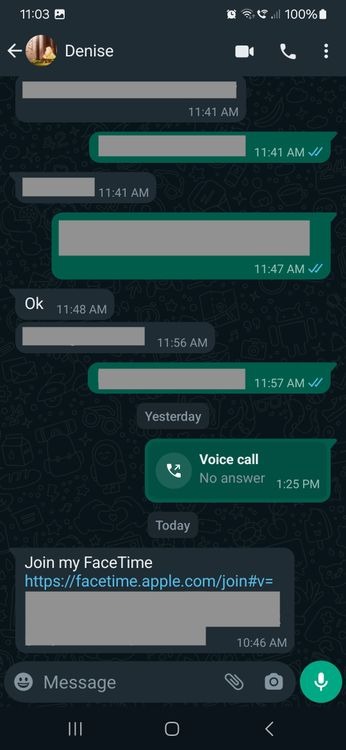
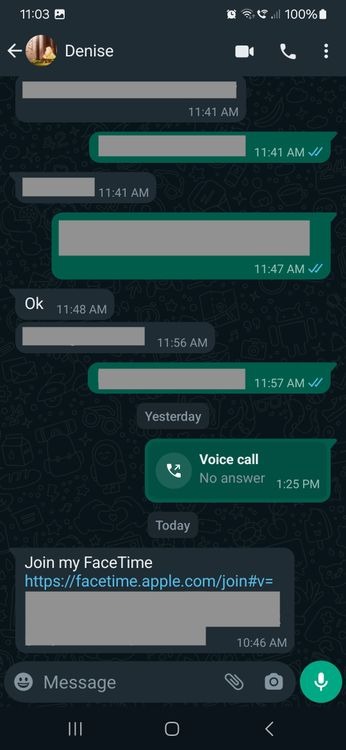
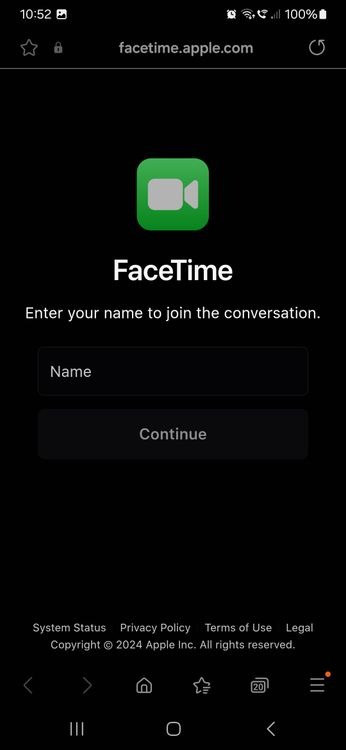
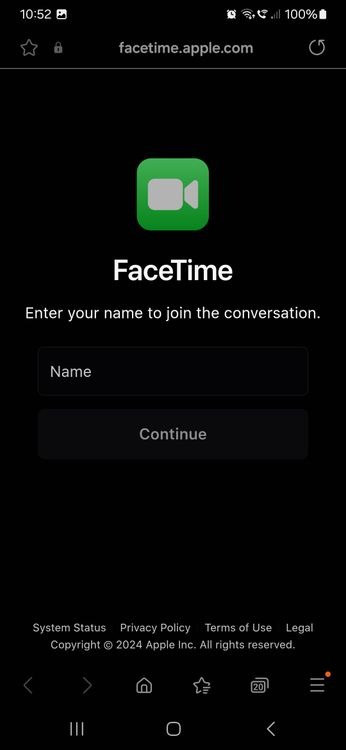
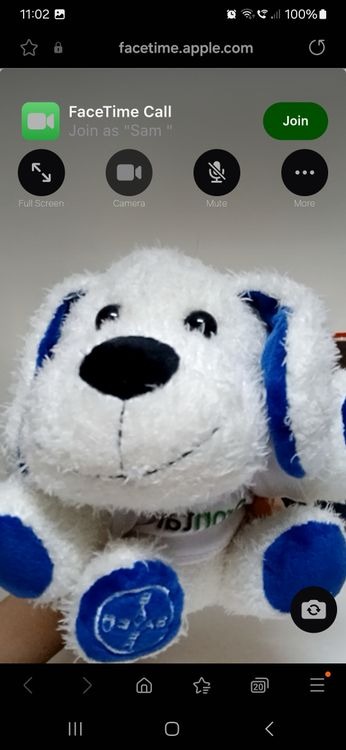
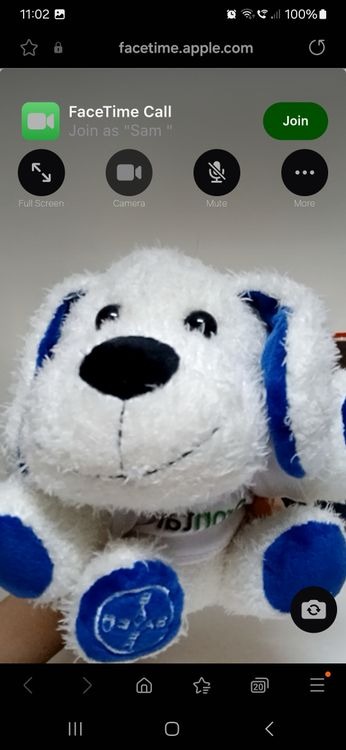
کاربر اپل که لینک FaceTime را ایجاد کرده است، یک درخواست عضویت در دستگاه خود دریافت خواهد کرد. در انتهای آنها، آنها باید روی علامت سبز رنگ ضربه بزنند تا درخواست شما را تأیید کنند.
این درخواست فقط برای یک یا دو ثانیه روی صفحه نمایش آنها ظاهر می شود. اگر آنها آن را از دست دادند، باید روی آیکون Info (i) کلیک کنند، روی علامت سبز رنگ، و سپس روی Done ضربه بزنید تا به تماس FaceTime برگردند.
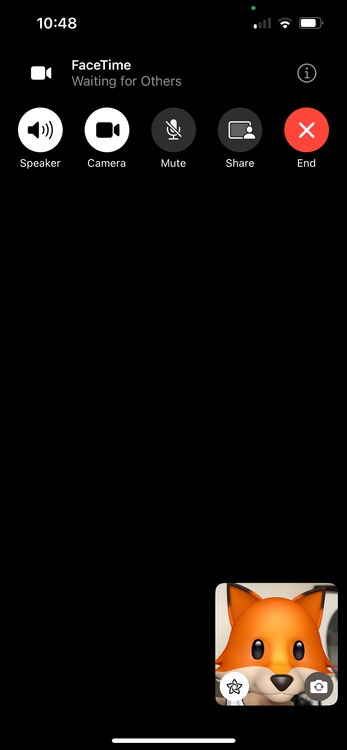
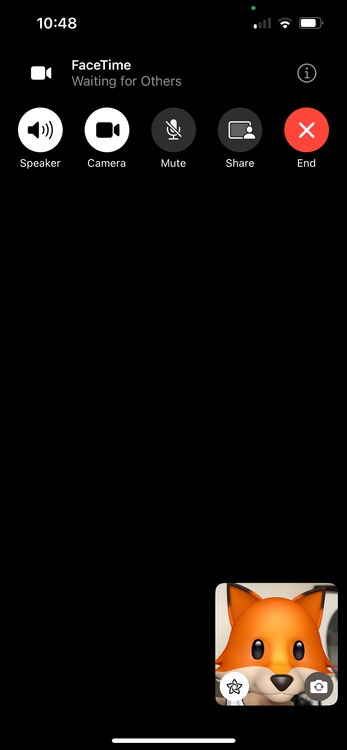
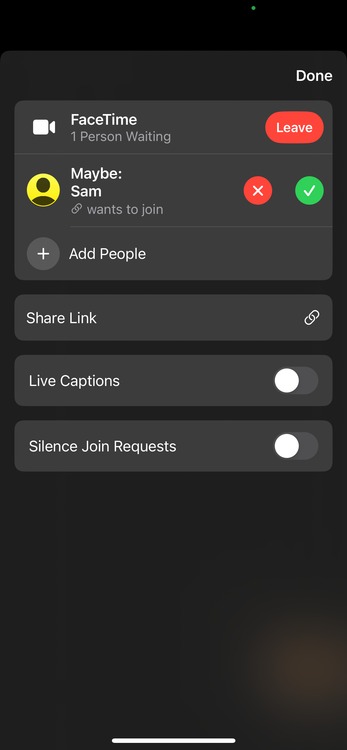
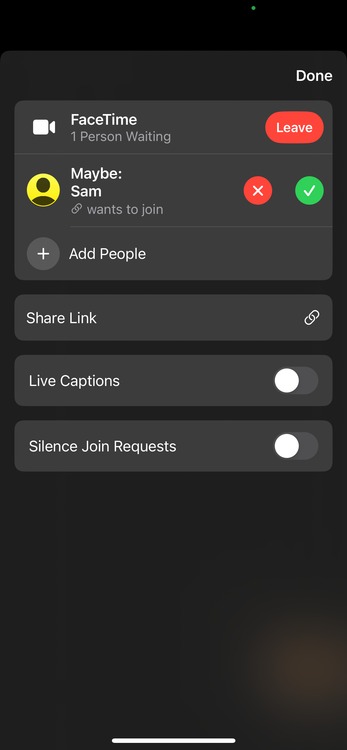
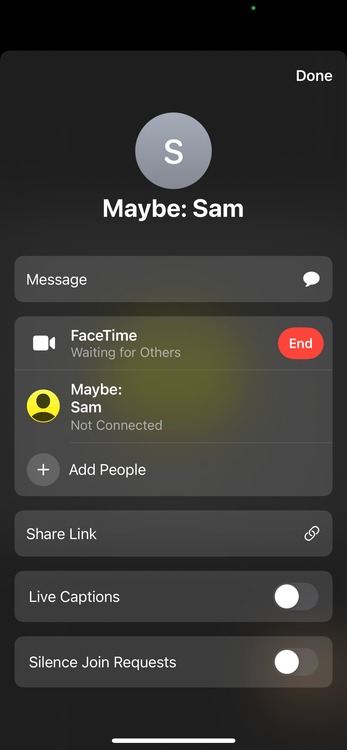
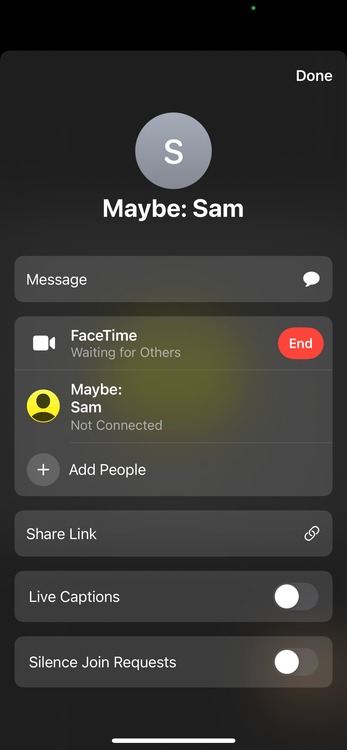
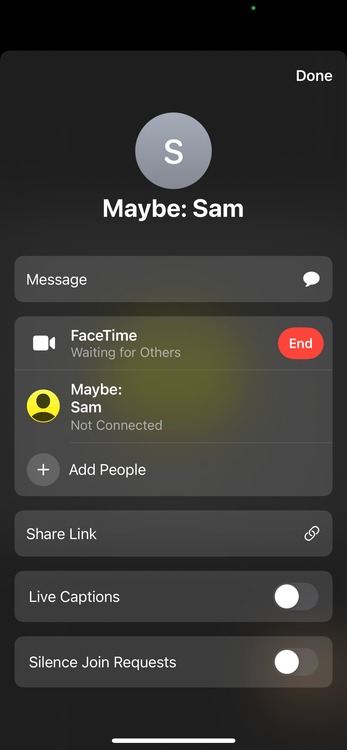
با این کار، شما با موفقیت به تماس ملحق شدید. نوار ابزاری را با چندین گزینه کنترل، از جمله دکمه تمام صفحه، سوئیچ بی صدا، تعویض دوربین برای نمایش/پنهان کردن ویدیو و موارد دیگر مشاهده خواهید کرد.
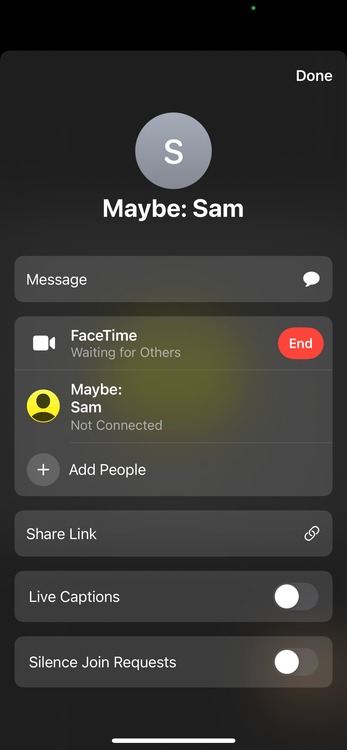
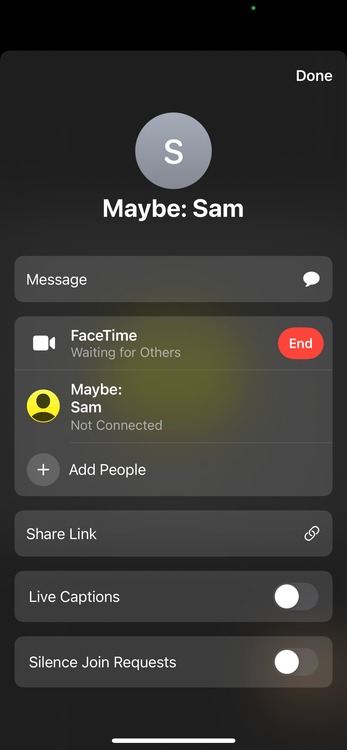
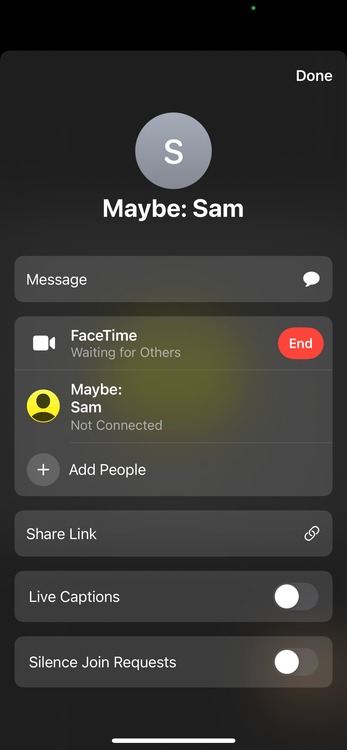
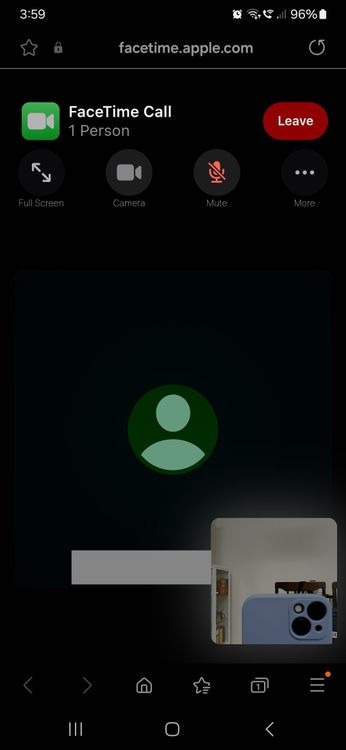
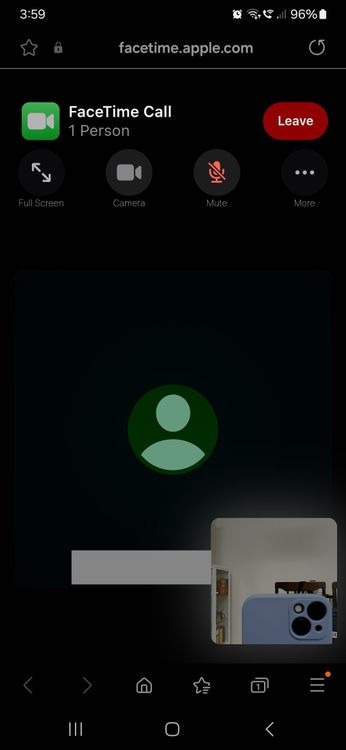
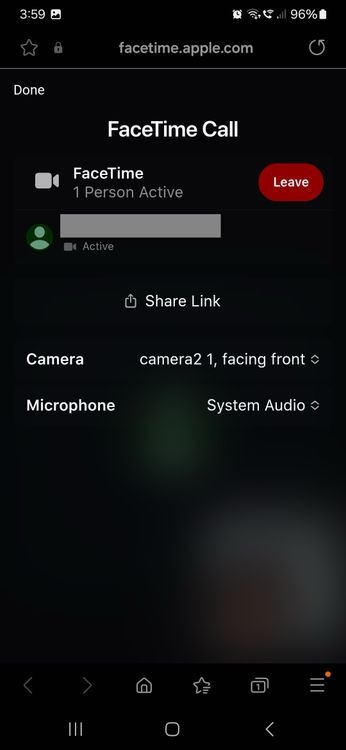
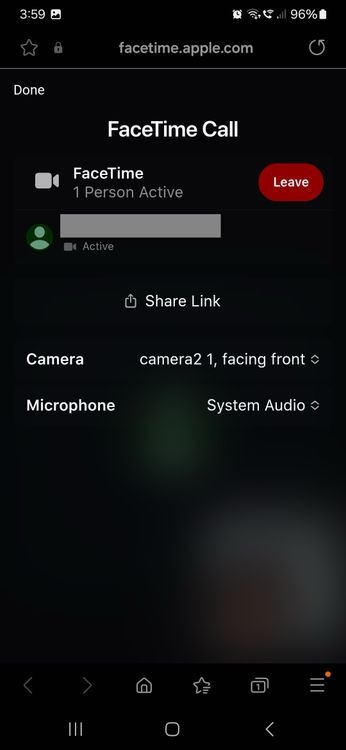
وقتی تماس شما تمام شد، روی هر نقطه از صفحه ضربه بزنید تا نوار ابزار دوباره ظاهر شود. شما نمی توانید تماس FaceTime را به عنوان یک کاربر اندرویدی پایان دهید، بنابراین به سادگی دکمه ترک قرمز را برای خروج از تماس انتخاب کنید.
به طور کلی، این یک فرآیند کاملاً بدون اصطکاک است که به نرم افزار، برنامه یا افزونه مرورگر خاصی نیاز ندارد. بنابراین، اگر فکر میکردید چگونه با دوستانی که دستگاههای اپل دارند چت ویدئویی کنید، اکنون میدانید که چگونه این کار را انجام دهید.
با لینک دعوت FaceTime و یک مرورگر مدرن، می توانید به راحتی به FaceTime دسترسی داشته باشید و با دوستان و خانواده خود که از دستگاه های Apple استفاده می کنند ارتباط برقرار نمایید.